افزونه Advanced Access Manager
افزونه Advanced Access Manager
امنیت و کنترل سطح دسترسی فایل ها و فولدرهای وردپرس احتمالاً یکی از چالش برانگیزترین کارها در وردپرس است زیرا وردپرس اساساً زیرساخت های مناسبی برای پنهان کردن یا محافظت از فایل ها و فولدرها ندارد. افزونه Advanced Access Manager یک افزونه ارزشمند برای مدیران وب سایت ها است که اجازه می دهد دسترسی به وب سایت را برای هر نقش، هر کاربر، هر بازدید کننده یا هر کسی که می خواهند، به طور همزمان کنترل کنند.
سیستم مدیریت محتوای وردپرس یک راه حل عالی برای ساخت انواع وب سایت ها است. وبلاگ نویسان،ناشران و حتی صاحبان مجلات می توانند راهی برای تطبیق وردپرس با نیازهای خود پیدا کنند. اما اگر وردپرس این توانایی را نداشت که فراتر از ویژگی های اصلی خود عمل کند، مطمئناً نمی توانست جایگاهی که امروز دارد را کسب کند.
یکی از انواع وب سایت هایی که در سال های اخیر توجهات بسیاری را به خود جلب کرده است، وبلاگ های مبتنی بر ساخت جامعه بوده است. در نتیجه، تقاضا برای افزونه های مدیریت نقش کاربر افزایش چشم گیری داشته است.
اگر بخواهید ماژول های مبتنی بر اشتراک را فعال کنید یا مایل به محدود کردن دسترسی به محتوای حرفه ای خاصی باشید، بهترین راه برای حل این مشکل استفاده از افزونه های مدیریت دسترسی کاربر است.
Advanced Access Manager یا به طور خلاصه AAM یک افزونه جامع برای مدیریت سطح دسترسی کاربران است که دارای مجموعه ای از ابزارها برای مدیریت دسترسی به منابع وب سایت مانند پیشخوان، نوشته ها، برگه ها، دسته ها و غیره است.
با استفاده از این افزونه می توانید کارهای ساده ای مانند مسدود کردن دسترسی کاربر به پیشخوان یا اختصاص گروه های کاربری خاصی به یک محتوای منحصر به فرد را انجام دهید. همچنین این افزونه ابزارهای پیشرفته دیگری مانند امکان ردیابی فعالیت کاربر را دارد که می تواند به شما یک دید کلی درمورد چگونگی استفاده کاربران از سایت بدهد.
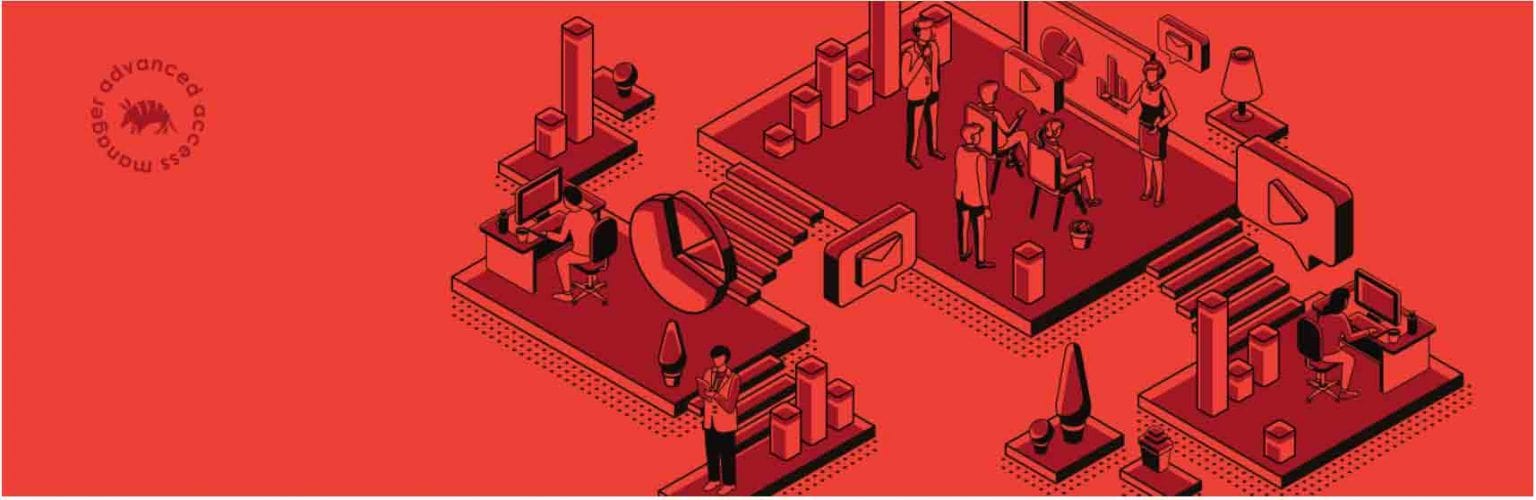
💠برخی ویژگی های اصلی این افزونه عبارت است از:
🔸مجوزهای سفارشی برای نوشته ها و دسته ها
🔸هدایت کاربران به صفحات خاص بر اساس نقش ها / گروه ها
🔸ایجاد مجوزها و قابلیتهای منحصر به فرد برای هر کاربر
🔸فیلتر ابزارک هایی که نمی خواهید به گروه خاصی از کاربران نشان دهید
از سری مقاله های آموزش رایگان طراحی سایت امروز به آموزش افزونه Advanced Access Manager می پردازیم.
❇️افزونه Advanced Access Manager و مدیریت دسترسی کاربران
توصیه می شود قبل از نصب و فعال سازی افزونه از پایگاه داده وردپرس خود و جدول wp-options پشتیبان تهیه کنید. برای این کار می توانید از بهترین افزونه های پشتیبان گیر وردپرس استفاده کنید.
افزونه را دریافت نموده و آن را در سایت خود در بخش افزونه ها نصب کنید.
بعد از اینکه افزونه نصب شد آن را فعال کنید. پس از فعال سازی افزونه، در پیشخوان وردپرس منوی جدیدی به نام AAM اضافه می شود.
به طور پیش فرض، AAM فقط برای کاربران با نقش Administrator در دسترس است. با کلیک بر روی این منو صفحه ای مشابه شکل زیر مشاهده می کنید.
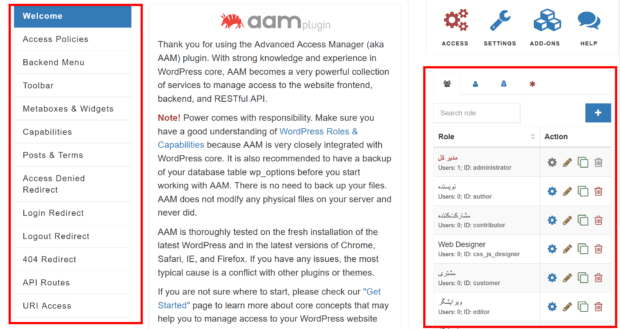
ویژگی جالب افزونه AAM این است که تنظیمات دسترسی که در سمت چپ صفحه در اختیار شما قرار داده شده است می تواند برای تمام نقش های موجود در سمت راست صفحه سفارشی سازی شود.
در ابتدا ممکن است مشاهده این صفحه کمی گیج کننده باشد، اما با مطالعه توضیحات زیر می توانید به مفاهیم اصلی AAM پی برده و درک بهتری از صفحه تنظیمات افزونه Advanced Access Manager داشته باشید.
AAM دو نوع خدمات ارائه می دهد:
- سرویس هایی که دسترسی به منابع وردپرس (نوشته ها، برگه ها، ابزارک ها، قابلیت ها و غیره) را مدیریت می کنند.
- سرویس هایی که گزینه های مختلف دیگر مانند تغییر مسیر ورود به سیستم، ریدایرکت 404، ریدایرکت دسترسی مسدود شده و غیره را مدیریت می کنند.
در صفحه تنظیمات افزونه AAM می توانید سرویس ها و خدماتی که این افزونه ارائه می دهد را در سمت چپ صفحه مشاهده کنید.
از طرف دیگر، منابع باید توسط کاربران یا اپلیکیشن های برنامه نویسی که به آنها Subject گفته می شود و عملیات خاصی را روی منابع انجام می دهند، قابل دسترسی باشند. هسته وردپرس دو نوع Subject معرفی می کند که عبارتند از:
- User (کاربران)
- Roles (نقش ها)
علاوه بر این ، AAM دو نوع Subject دیگر را اضافه می کند که عبارتند از:
- Visitors (یا بازدیدکنندگان، کاربرانی هستند که هویت مشخصی ندارند یعنی کاربران تأیید هویت نشده)
- Default (که تمام کاربران، نقش ها و بازدیدکنندگان تنظیمات دسترسی را از او به ارث می برند)
شما می توانید تمام Subject ها را در قسمت سمت راست صفحه تنظیمات افزونه Advanced Access Manager مشاهده کنید.
با کلیک بر روی هر Subject می توانید آیتم های موجود در آن را مشاهده کنید.
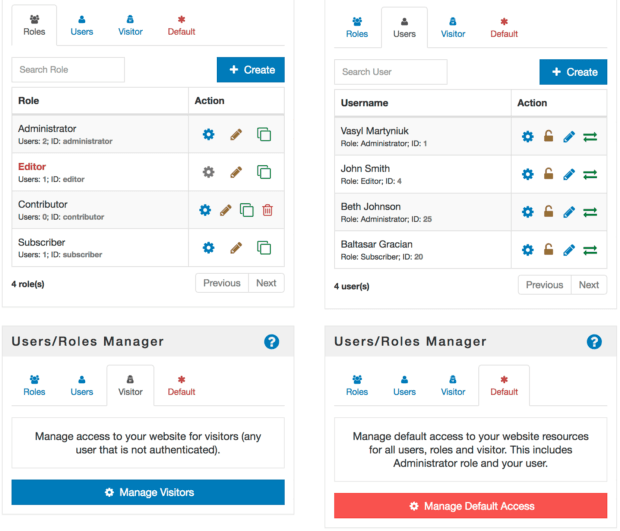
به این ترتیب شما هیچ محدودیتی برای تنظیمات دسترسی ندارید.
با این مقدمه، در ادامه آموزش برخی از مهمترین کارهایی که با استفاده از افزونه Advanced Access Manager می توانید انجام دهید را آموزش می دهیم.
❇️ساخت نقش کاربری و اختصاص سطح دسترسی سفارشی به آن
پنل مدیریت نقش ها و کاربران در افزونه Advanced Access Manager مشابه شکل زیر است.
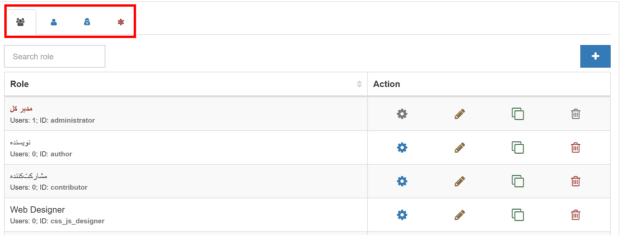
این پنل جایی است که می توانید بین انواع مختلف Subject ها حرکت کنید. هر بار که نقش، کاربر، بازدیدکننده یا پیش فرض را انتخاب می کنید، تمام پنل اصلی AAM بارگذاری مجدد شده و به شما امکان می دهد تنظیمات دسترسی را برای Subject انتخاب شده تعریف کنید.
همچنین می توانید Subject های مورد نظر خود را ایجاد کنید. برای این کار روی Subject ی که می خواهید بسازید، کلیک کنید. به عنوان مثال اگر می خواهید یک نقش جدید تولید کنید، باید روی آیکون Roles کلیک کنید.
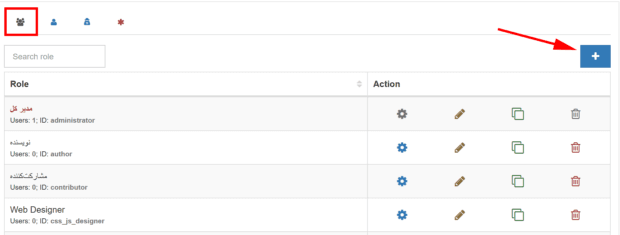
لیستی از نقش های موجود به شما نشان داده می شود. برای اضافه کردن یک نقش جدید روی آیکون + کلیک کنید.
یک پنجره پاپ آپ مشابه شکل زیر باز می شود.
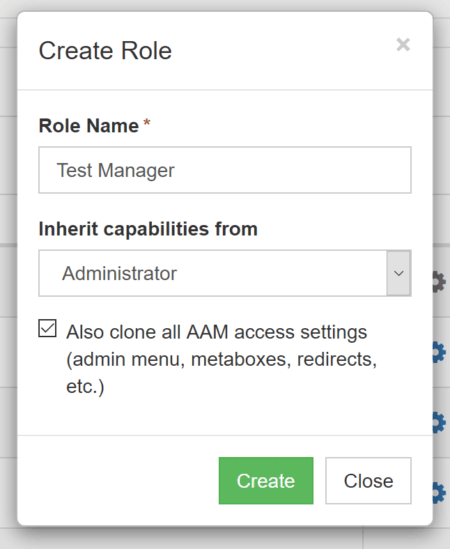
در این پنجره باید نام نقش را وارد کرده و سپس نقشی که می خواهید کاربر قابلیت های آن را به ارث ببرد را مشخص کنید.
اگر می خواهید تنظیمات دسترسی AAM (شامل منوی ادمین، متاباکس ها، ریدایرکت ها و غیره) برای این نقش کلون یا کپی شود، چک باکس موجود در این قسمت را علامت بزنید.
در انتها روی دکمه Create کلیک کنید.
پس از آن می توانید نقشی که ایجاد کرده اید را در قسمت Roles مشاهده کنید.
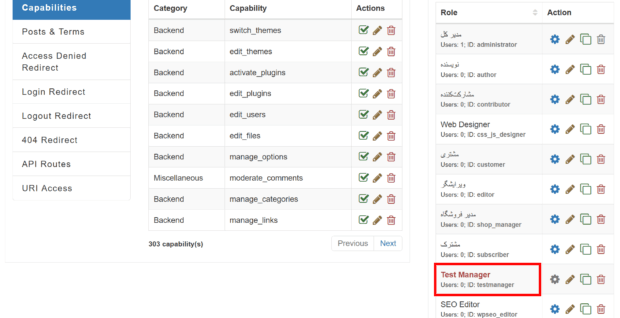
افزونه Advanced Access Manager این امکان را به شما می دهد که سطح دسترسی نقش جدید و همچنین تمام نقش های موجود در سایت وردپرس خود را ویرایش و سفارشی سازی کنید. در ادامه آموزش نحوه ویرایش یک نقش کاربری خاص را توضیح می دهیم.
❇️ویرایش نقش کاربری در افزونه Advanced Access Manager
برای ویرایش یک نقش کاربری خاص در افزونه Advanced Access Manager و سفارشی سازی سطح دسترسی به پیشخوان برای آن نقش، به ترتیب زیر عمل کنید.
روی تب Rules کلیک کنید تا لیستی از تمام نقش های موجود برای شما نمایش داده شود.
نقش مورد نظر خود را انتخاب کرده و روی آیکون چرخ دنده مقابل آن کلیک کنید.
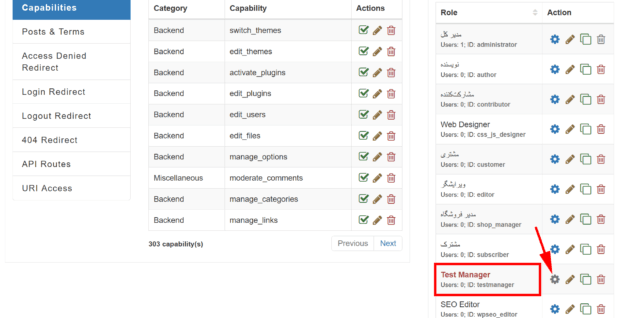
پس از آن، افزونه Advanced Access Manager تمام تنظیمات این نقش را بارگذاری کرده و می توانید آن را در بالا یا مطابق شکل فوق در سمت چپ صفحه مشاهده کنید.
برای تعیین سطح دسترسی نقش مورد نظر خود، روی تب Capabilities کلیک کنید.
با کلیک بر روی این تب، انواع دسترسی ها به بخشهای مختلف وردپرس ظاهر می شود که در تصویر بالا می توانید آنها را در مرکز تصویر مشاهده کنید. با یک مثال روش تعیین سطح دسترسی را توضیح می دهیم.
هر وقت نقش جدیدی ایجاد می کنید، بعضی تنظیمات وجود دارد که بهتر است حتماً آنها را اعمال کنید تا از انجام اعمال خرابکارانه توسط آن نقش جلوگیری کنید.
گزینه های بسیار زیادی در تب Capabilities وجود دارد که می توانید آنها را پیکربندی کنید اما همه آنها در یک صفحه نشان داده نمی شوند. برای اینکه بتوانید تنظیمات بیشتری را در یک صفحه مشاهده کنید، روی پنجره کشویی موجود در بالای گزینه ها کلیک کرده و 100 را انتخاب کنید.
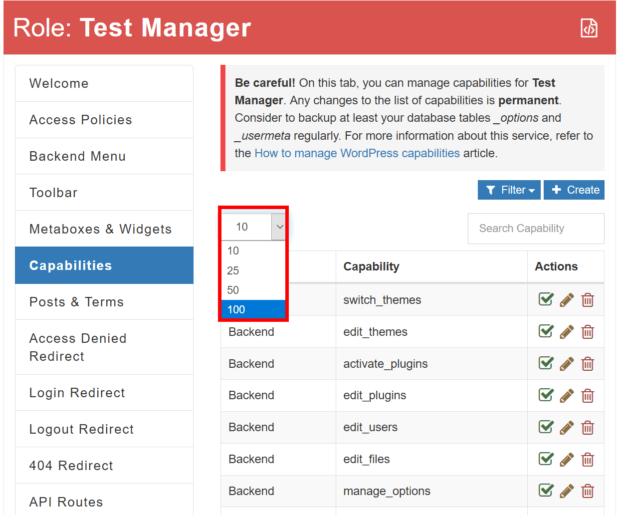
پس از آن، مطمئن شوید که سه گزینه level 10 و Delete Users و Remove Users غیرفعال باشند.
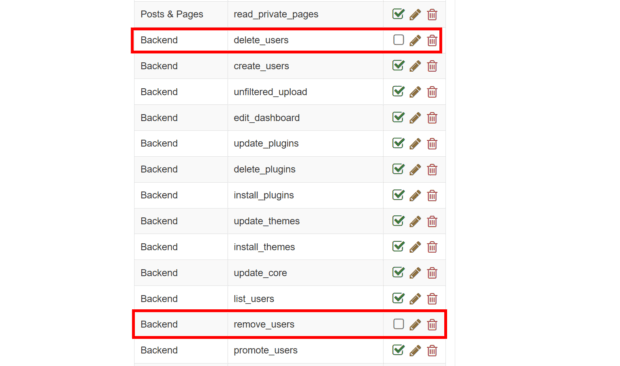
به این ترتیب مانع از این می شود که نقش ایجاد شده بتواند کاربران دیگر از جمله خود شما را حذف کند.
شما می توانید سطح دسترسی برای کاربران را نیز سفارشی سازی کنید. به عنوان مثال می توانید دسترسی یک کاربر خاص به پیشخوان وردپرس را مسدود کنید. ادامه آموزش به بررسی این موضوع اختصاص دارد.
❇️تنظیمات دسترسی کاربر به پیشخوان وردپرس
برای پیکربندی تنظیمات دسترسی یک کاربر خاص به پیشخوان وردپرس روی تب Users کلیک کنید.
سپس کاربر مورد نظر خود را انتخاب کرده و روی آیکون چرخ دنده کلیک کنید تا تنظیمات مربوط به آن کاربر توسط افزونه Advanced Access Manager بارگذاری شود.
روی تب Capabilities کلیک کنید.
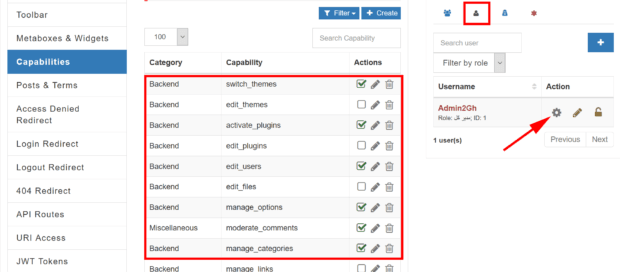
در این تب می توانید تمام تنظیمات مربوط به سطح دسترسی کاربر به منابع وردپرس را پیکربندی کنید.

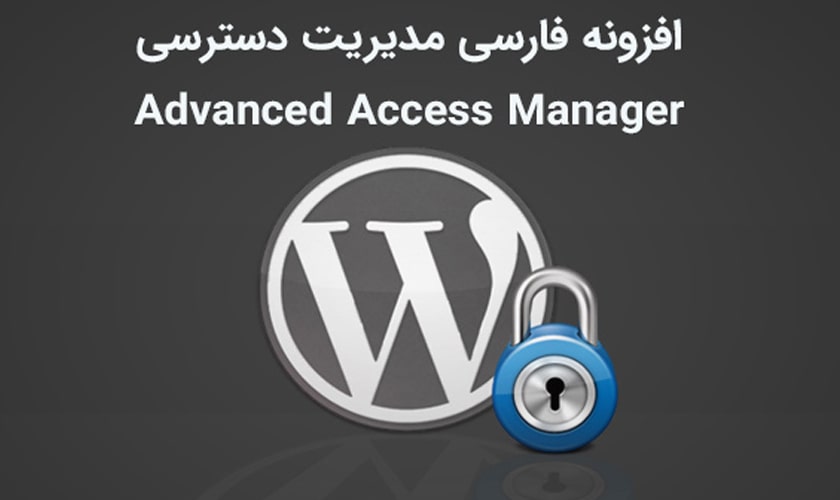
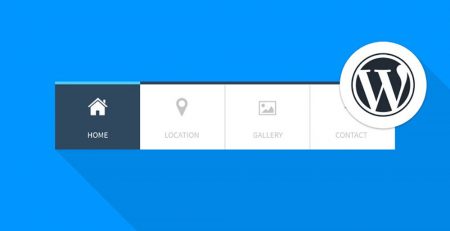

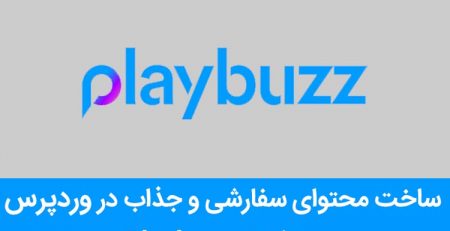
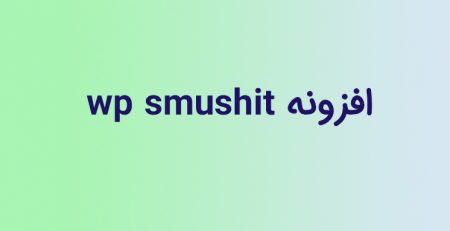


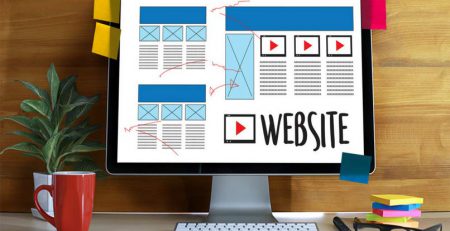


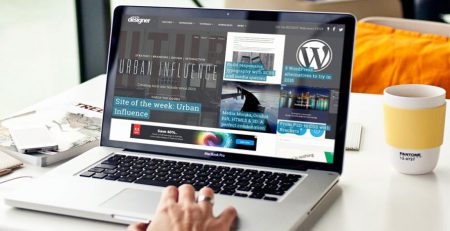
دیدگاهتان را بنویسید